Word表格斜線如何繪制在我們的工作當中制作表格是每一個辦公人員都必須要會的,不過也有很多剛進入這一行業的朋友,對于表格的繪制還不是很清楚,今天我們就從表格斜線的繪制方式來了解一下表格的制作方法。
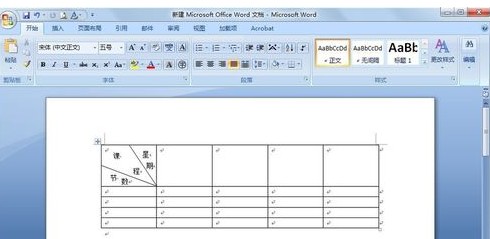
word表格斜線——word如何繪制斜線表頭
word表格斜線如何繪制
1.執行“插入-表格”,在下面的方塊區域可以自由拖出相應的表格,也可以點擊下面的插入表格
2.在插入表格的對話框中輸入幾行幾列,然后確定就OK了
3.將光標定位在想要插入表頭的單元格中,執行“布局-繪制斜線表頭”。
4.在插入斜線表頭的對話框中選擇表頭樣式,在右邊輸入相應的標題。比如做課程表的斜線表頭就可以輸入,點擊確定之后彈出對話框直接再點確定就行了。
5.這時會發現斜線表頭中文字顯示不全,我們可以調節一下單元格的大小,然后鼠標右鍵單擊斜線表頭,選擇“組合-取消組合”。
6.單獨選擇顯示不全文字的文本框,將它托大一點,這樣word表格斜線就完成了。
word2010如何在表格里添加斜線
1.首先打開word2010文件,找到“插入”,在功能區找到“表格”。這是繪制表格的基礎操作,可以按照自己的需求繪制需要的表格。
2.在插入功能區右側找到“繪制表格”,操作雖然簡單,但功能強大。我們可以得到一個需要的表格樣式。但是斜線還需要進一步操作。其實就是給表格添加一些我們需要的線段的過程。
3.用鼠標從格子的左上角拉到右下角。這是手繪操作,換言之就是手動添加一條線段,既插入了一條我們需要的斜線。
4.松開鼠標就完成了斜線的添加,過程簡單但功能強大。添加的斜線如果位置不夠精確我們還可以用鼠標拖動到我們滿意的位置。
5.添加的斜線會隨著表格的伸縮而變化。
word表格斜線如何繪制的內容今天就介紹到這里了,其實斜線非常好繪制,我們只需要按照畫直線的方式畫出斜線就可以了,如果大家還想了解更多與之相關的內容,歡迎關注優詞網。
 站長資訊網
站長資訊網